win7鼠标能用但是滚轮没反应
时间:2024-02-22 | 作者: | 阅读:0【鼠标故障问题解决汇总】
win7鼠标能用但是滚轮没反应
方法一:
1.按Win+R键,打开运行,输入regedit,回车进入注册表编辑器
2.展开至HKEY_CURRENT_USERControl PanelDosktop,在右侧找到并双击打开“WheelScrollLines”,
3.将数据数值修改为“3”,点击确定保存
方法二:
1.右击“计算机”,找到管理并点击进入。
2.在右边找到“性能——设备管理器”,在中间找到“鼠标和其他指针设备”。
3.右击选中自己的鼠标,点击“卸载”。之后便重启就OK了。
方法三:
1.再者就是磨损失灵了,磨损失灵就要从硬件上处理了。这时我们需要更换鼠标的机械编码器,
2.机械编码器是通过内部两组触点旋转滑动接触,从而产生脉冲信号及刻度感,从而滚轮能正常使用。
3.拆开鼠标。
4.取出滚轮。
5.更换滚轮两边的零件。
6.换好以后把滚轮和盖子安装好就行了。
来源:https://www.somode.com/course/5890.html
免责声明:文中图文均来自网络,如有侵权请联系删除,心愿游戏发布此文仅为传递信息,不代表心愿游戏认同其观点或证实其描述。
相关文章
更多-

- 办公鼠标里的新王者!罗技MX Master 4上手
- 时间:2025-12-05
-

- 你用的高性能鼠标可能是窃听器:AI可检测桌面震动辨别对话
- 时间:2025-10-07
-

- 799元起 雷蛇首款垂直人体工学鼠标发布:一键调动AI大模型
- 时间:2025-04-25
-

- 雷柏VT二代无线电竞鼠标预告:全新芯片、全自研算法
- 时间:2025-04-15
-

- 1.2s满电!怒喵首款鼠标Infinity Mouse发布:热插拔磁吸电池
- 时间:2025-03-11
-

- 原神鼠标箭头不消失解决方法
- 时间:2024-09-14
-

- 电脑玩原神鼠标右键有什么用 原神电脑操作按键设置
- 时间:2024-04-28
-

- 原神鼠标指针怎么调出来 原神电脑版鼠标显示问题怎么解决
- 时间:2024-02-16
精选合集
更多大家都在玩
大家都在看
更多-

- 胡闹地牢满级多少级
- 时间:2026-01-13
-

- 微博网名粤语男生英文版(精选100个)
- 时间:2026-01-13
-

- 燕云十六声周年庆自选258
- 时间:2026-01-13
-

- 百词斩怎么退出小班?百词斩退出小班方法
- 时间:2026-01-13
-

- 幻兽帕鲁游戏手机版石斧制作方法
- 时间:2026-01-13
-

- 鸣潮新角色莫宁强度怎么样 鸣潮莫宁强度介绍
- 时间:2026-01-13
-

- 踢爆那西游最强5人组合有哪些
- 时间:2026-01-13
-

- 网名有阳光的含义男生(精选100个)
- 时间:2026-01-13

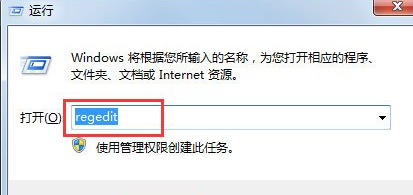
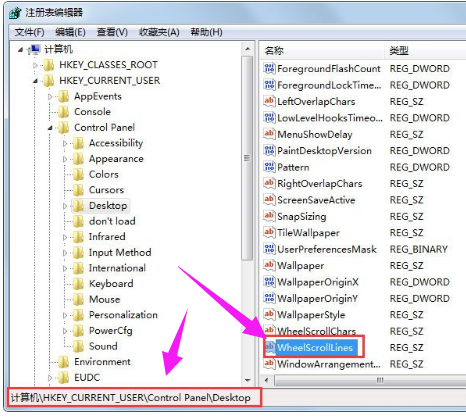


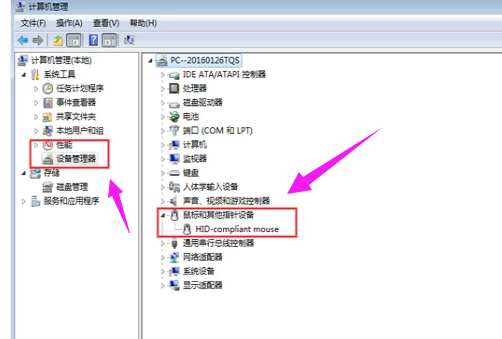
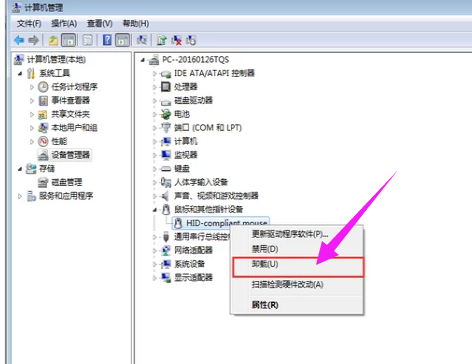




![《这是我的土地》 v1.0.3.19014升级档+未加密补丁[ANOMALY] v1.0.3.19014](https://img.wishdown.com/upload/soft/202601/04/1767522369695a4041041f4.jpg)










